修改系统默认设置,加快系统开机和关机速度,这一直都是Windows用户津津乐道的话题。特别是在Windows XP系统中,由于系统很成熟,相对的寿命很长,用户研究的比较透,相关的加快开机、关机的方法也很多。Windows 7发布时间不是很长,为它加速开机和关机的方法,相对比较少,也比较简单。
本文中,您将了解到如下内容:
问题Windows 7默认开关机等待时间较长。本文看点通过修改系统默认设置,加快Windows 7开关机速度。知识点系统配置程序,Windows 7注册表相关键值。
加快开机速度:
在Windwos 7开始菜单的“搜索程序和文件”中输入“msconfig”,回车打开“系统配置”程序,切换到“引导”标签。在打开的窗口右下部分,将“超时”一栏处默认值“30”修改为更小的数字(如图1,本文修改为5)。
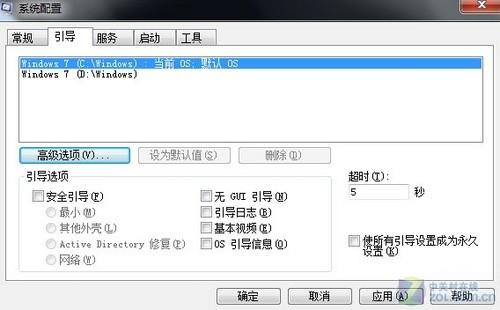
图1 Windows 7系统配置程序
修改后,即表示Windows 7在开机时,由默认的30秒等待时间缩短为5秒。
加快关机速度:
Windows 7没有提供直接修改关机速度的设置项,用户需要通过修改注册表来实现
运行注册表,依次展开分支到HKEY_LOCAL_MACHINE\SYSTEM\CurrentControlSet\Control,在右侧窗口中找到并双击“WaitToKillServiceTimeout”,在弹出的窗口中默认值为“12000”,这表示关机等待时间为“12秒”,你可以根据你的需要输入理想的数字(如图2)。
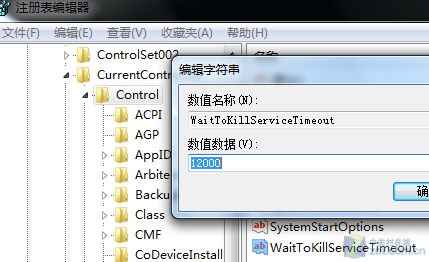
图2 修改“WaitToKillServiceTimeout”默认值
修改后,保存设置,下次登录系统时即可生效。
编辑点评:
本文所说的两个方法,是目前相对比较简单,也比较稳妥的方式,效果也比较明显。笔者特别提醒大家,一些在Windows XP时代很好用的系统辅助类软件,当进入Windows 7时代时,很多已经开始“落伍”,开发的脚步没有跟上,用此类软件修改系统默认设置后,很容易造成系统不稳定的问题。



